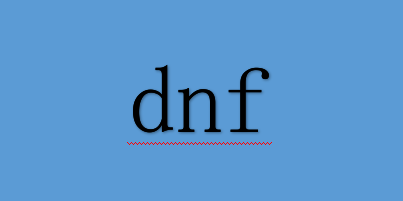入门
 【资料图】
【资料图】
如何创建分区
替换为模型
输出功率调整
调整速度
旋转
改变输出的工作方式
总结
入门在本期中,我将向您展示如何使用 Blender3.0.0 中的粒子。由于无法介绍所有功能,因此此处将介绍一个设置,以便至少可以使用这些功能。
* 由于粒子是一个有趣的功能,我们将在续集中介绍详细的功能。
如何创建分区使用 Shift+A 键创建和选择平面等形状。• 粒子从网格表面输出。
选择粒子属性。按右上角的 + 按钮。按空格键可播放动画并生成粒子。再次按空格键停止。
替换为模型将粒子输出的粒子替换为任何模型。使用 Shift+A 键创建对象,如立方体。
打开渲染。单击渲染方法中的光晕以将其打开。
按实例弹出旁边的注射器标记。选择要在注射器中用粒子飞行的选定对象。现在,您已经替换了粒子的模型。
输出功率调整打开辐射并更改数字。按 Shift+← 键播放空格键。现在,您可以更改输出。
在种子中设置随机形状的变体。设置粒子在开始帧和结束帧中出现之间的时间段。
调整粒子在一生中消失之前的长度。
设置粒子在随机寿命中消失的时间宽度。
范围只有 0 到 1.00,很难使用,但它有助于使粒子的消失自然。
调整速度选择重力而不是场权重。将重力设置为 0,以便更容易理解变化。
设置正常朝向面方向的第一个速度。
在对象方向上设置机械直线的运动。
随机分布
旋转选中“旋转”。您可以将其设置为随机旋转到随机状态。
动态检查并打开角速度。您可以通过在角速度量中放置数字来旋转输出状态。
比较两者之间的差异,它看起来像这样。两者的组合可以表示自然旋转。旋转设置现已完成。
改变输出的工作方式打开物理操作。选择物理类型的牛顿力学。
通过更改键、空隙、流体等,可以改变粒子的移动方式。在这里,我们选择了易于理解的变化虚空。
然后,它可以更改为蓬松的运动,如气流。
您可以调整移动方式,如移动和战斗等。我省略了这次,因为它成为长度,可以写一篇文章,当详细解释。* 我将解释它一起在不同的场合。
总结介绍了blender粒子的基本操作。这是一个有用的工具,随机飞行和使用对象。例如,它有助于制作伊拉斯的背景。